
Tren terbaru dalam ekosistem Windows yang mengerikan cukup konyol - penipu memiliki versi palsu dari alat AdwCleaner terkemuka, yang merupakan alat nyata untuk para ahli Windows. Dan yang satu ini berpura-pura komputer Anda terinfeksi dan mencoba meminta Anda membayar mereka untuk menghapusnya.
AdwCleaner memang alat freeware yang nyata, dengan reputasi yang baik untuk menghapus spyware dan adware. Ini tidak terlalu dikenal sebagai MalwareBytes karena tidak begitu ramah pengguna, karena ini dimaksudkan untuk para ahli Windows dan bukan untuk pengguna biasa. Dan para scammer telah mencoba meniru antarmuka, mencuri logo, dan bahkan merobek ikon (dengan buruk) untuk versi palsu mereka.
AdwCleaner Palsu Sedang Didistribusikan Melalui Infeksi Adware
Ironisnya, hal ini terjadi pada PC orang yang sudah terinfeksi adware atau spyware dari beberapa jenis, yang kemudian terus bermunculan jendela ke halaman yang terlihat seperti ini… yang memberi tahu Anda bahwa adware terdeteksi. Yang ternyata akurat, meskipun aplikasi palsu tidak akan menghapus adware itu.
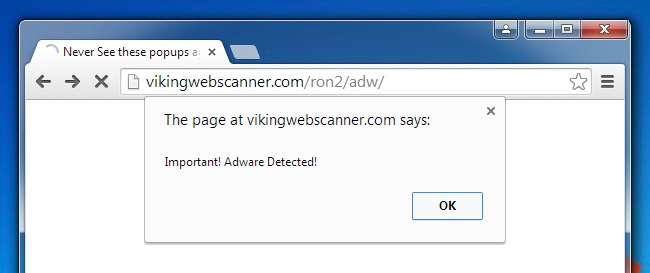
Setelah Anda mengeklik dialog itu, itu akan memberi Anda pesan menakutkan seperti ini, memberi tahu Anda untuk mengunduh AdwCleaner. Karena Anda mungkin pernah mendengar teman culun Anda berbicara tentang AdwCleaner, pengguna biasa mungkin tergoda untuk mendownloadnya.

Jika Anda membuat kesalahan dengan mengunduh dan menjalankan AdwCleaner palsu ini, Anda akan segera melihat jendela yang terlihat sangat mirip dengan aslinya.

Setelah yang palsu selesai memindai, itu akan menampilkan dialog yang mengatakan PC Anda benar-benar terinfeksi spyware dan pembajak peramban, dan kemudian akan menawarkan untuk menghapusnya, selama Anda membayar $ 59,99 kepada mereka melalui Paypal. Dan, tentu saja, penjualan api itu berakhir besok.
Penting untuk diperhatikan di sini bahwa AdwCleaner yang asli sepenuhnya gratis. Kamu bisa unduh dari BleepingComputer .
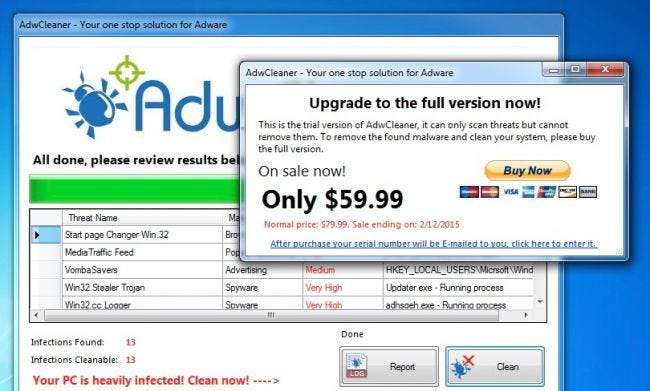
Mudah-mudahan seseorang di PayPal dapat menangguhkan akun tersebut oleh Mardel Innovations, karena mereka jelas-jelas sekelompok penipu.

Ironisnya, AdwCleaner yang asli tidak benar-benar mendeteksi versi palsu ini.
Menghapus AdwCleaner Palsu Dari PC Anda
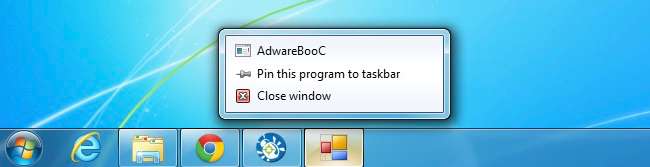
Untungnya, menghapus versi palsu AdwCleaner ini sangat mudah. Klik kanan pada ikon di Taskbar dan klik Tutup Jendela, pastikan untuk memperhatikan bahwa itu benar-benar mengakui bahwa itu adalah bagian dari adware yang disebut AdwareBooC. Sepertinya mereka lupa mengubahnya.
Pergi hapus file yang diunduh dari folder apa pun yang Anda simpan.
Sekarang untuk menghentikannya muncul saat startup, gunakan WIN + R untuk membuka dialog Run, ketik msconfig dan tekan tombol enter. Setelah Konfigurasi Sistem terbuka, alihkan ke tab Startup, temukan baris Adware, dan hapus centang. Perhatikan jalurnya, yang saat ini ada di folder appdata lokal kami.

Jika Anda tidak memiliki msconfig karena Anda menggunakan Windows 8, Anda juga dapat menggunakan Autoruns dari SysInternals (yang merupakan bagian dari Microsoft). Temukan entri startup di tab Logon dan hapus.
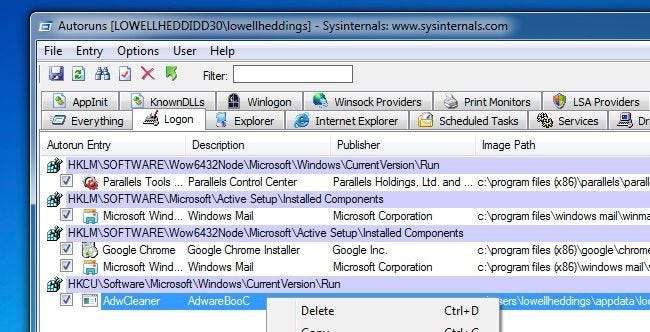
Sekarang buka Windows Explorer dan ketik% localappdata% ke dalam bilah lokasi.
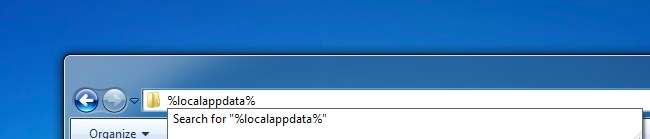
Anda akan melihat file yang sama yang dimuat saat startup. Hapus.

Pada titik ini, PC Anda harus bebas dari AdwCleaner palsu. Tetapi tidak bebas dari virus dan malware, karena Anda mungkin terinfeksi hal ini karena PC Anda terinfeksi malware lain.
Pindai Menggunakan MalwareBytes untuk Menghapus Spyware dan Adware Lain
Taruhan terbaik untuk membersihkan spyware dan malware adalah Malwarebytes . Anda mungkin bertanya pada diri sendiri mengapa Anda tidak hanya menggunakan produk antivirus biasa, tetapi faktanya antivirus tidak terlalu sering mendeteksi spyware. Ini hanya berguna untuk virus yang mencoba menghancurkan PC Anda, yang jumlahnya sedikit dan jarang terjadi pada saat ini. Hampir semua malware di luar sana mencoba memata-matai Anda, mengalihkan penjelajahan Anda, dan memasukkan lebih banyak iklan ke halaman yang Anda lihat. Ini semua tentang uang.
Jadi satu-satunya produk yang benar-benar bagus di pasar yang akan menemukan dan menghapus spyware, adware, dan malware lainnya adalah Malwarebytes . Untungnya, mereka memiliki versi gratis yang memungkinkan Anda membersihkan dan menghapus semuanya - jika Anda ingin membayar versi lengkap yang memiliki perlindungan aktif untuk mencegah hal-hal ini terjadi, tidak masalah juga.
Setelah Anda mengunduh dan menginstalnya, Anda akan diminta untuk menjalankan pemindaian, jadi klik tombol Pindai Sekarang berwarna hijau besar itu.

Setelah pemindaian selesai, itu akan menemukan daftar besar hal-hal yang harus dihapus. Klik tombol Apply Actions untuk benar-benar menghapus semua malware.
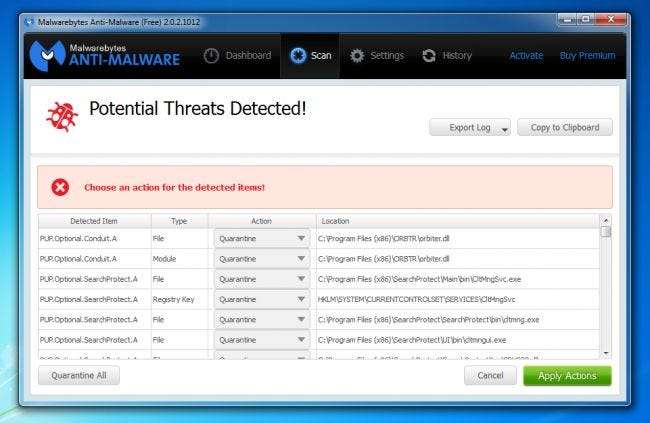
Anda sebaiknya me-reboot komputer Anda untuk memastikan semuanya sudah bersih sepenuhnya. Jika ada yang kembali, jalankan Malwarebytes lagi, hapus apa pun yang ditemukan, lalu reboot lagi.






